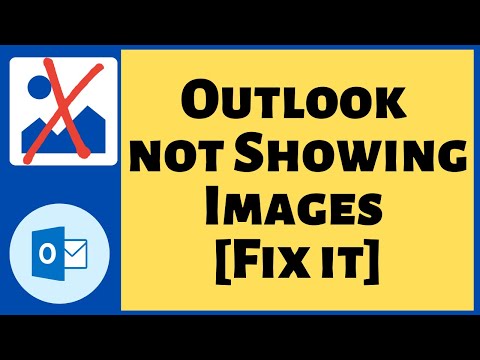Denne wikiHow lærer dig, hvordan du tilføjer nye kontakter i LINE ved hjælp af desktop -appen til Windows eller macOS.
Trin
Metode 1 af 2: Tilføjelse efter id eller telefonnummer

Trin 1. Åbn LINE på din pc eller Mac
Det er i Ansøgninger mappe (macOS) eller i Alle apps område i menuen Start (Windows).

Trin 2. Klik på ikonet Tilføj venner
Det er omridset af en person med et plus (+) i venstre kolonne.

Trin 3. Klik på Søg efter venner
Det er nær øverste venstre hjørne af vinduet.

Trin 4. Vælg LINE ID eller Telefonnummer.
Disse muligheder er øverst i vinduet "Søg efter venner". Hvis du kender personens brugernavn, skal du vælge LINE ID. Hvis du har deres telefonnummer, skal du vælge den mulighed.

Trin 5. Indtast LINE ID eller telefonnummer på den person, du vil tilføje
Det går tomt i toppen af vinduet "Søg efter venner". Når du er færdig med at skrive, vises den person, der matcher ID eller telefonnummer, under boksen.

Trin 6. Klik på Tilføj
Det er nederst i vinduet "Søg efter venner". LINE -brugeren er nu føjet til din kontaktliste.
Metode 2 af 2: Tilføjelse af anbefalede konti

Trin 1. Åbn LINE på din pc eller Mac
Det er i Ansøgninger mappe (macOS) eller i Alle apps område i menuen Start (Windows).
Brug denne metode til at tilføje brugere foreslået af LINE

Trin 2. Klik på ikonet Tilføj venner
Det er omridset af en person med et plus (+) i venstre kolonne.

Trin 3. Klik på ikonet Tilføj venner ud for den person, du vil tilføje
Foreslåede brugere vises under overskriften "Officielle kontoanbefalinger". Dette tilføjer den anbefalede konto til din kontaktliste.